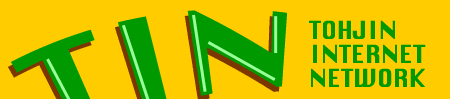 [HOME]
[HOME]

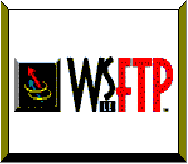 |
|
図3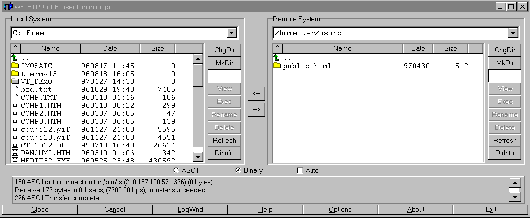
|
| 接続が完了すると、左側にローカルマシンのディレクトリ、右側にホームページサーバのディレクトリが表示されます。
|
図4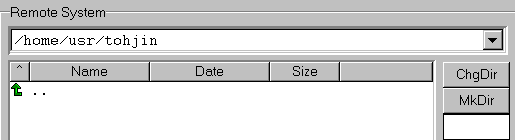
|
| 左右のウィンドウの右側にそれぞれ同じ配列のボタンがあります。
まずは、ホームページ用のディレクトリ「public_html」が必要ですので、右側のウィンドウの「MkDir」ボタンを押します。
|
図5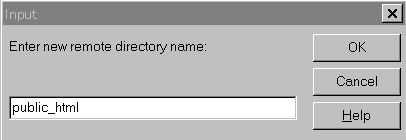
|
| 空欄に「public_html」と入力し、「OK」を押します。 ウィンドウ内にpublic_htmlディレクトリが作成されるはずです。
|
図6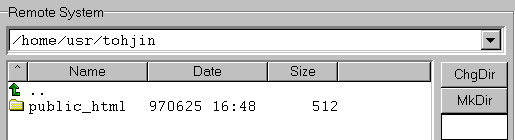
|
| 作成した「public_html」をダブルクリックして、「public_html」の中に入ります。
|
図7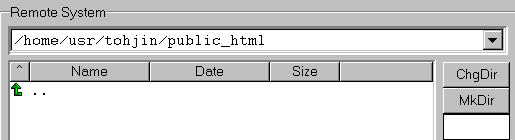
|
| 上のウィンドウ内の表示が、/home/usr/tohjin/public_htmlとなります。 この中に各ホームページのファイルをPUTします。 |
図8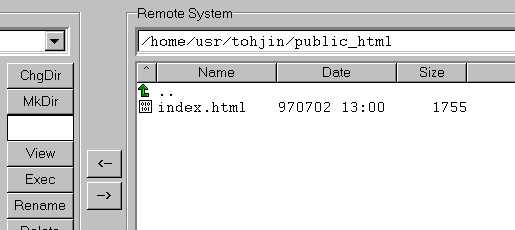
|
| サーバに転送したいファイルをクリックして青色反転させて、「->」をクリックするだけでファイルはサーバ側に転送されます。
このとき、あなたのホームページの表紙となるページは、必ず「index.html」という名前にして下さい。 こうすることで、サーバが自動的に最初のページを認識してくれます。 これ以外のページの名前はご自由に付けていただいて構いません。 各ファイルを書き換えたい場合には、「<-」をクリックして、書き換えたいファイルをローカルマシンに取り込んで書き換えます。 書き換えが終わったら、再びサーバへ転送します。 ホームページ更新の作業はこの繰り返しです。 あなたもオリジナルなホームページを創ってみませんか?
|
〒202-0014 東京都保谷市富士町2-10-17 東伏見ビル
2001 TOHJIN-DORMITORY